7-Zip压缩工具设置显示系统右键菜单的方法
时间:2023-12-08 14:04:59作者:极光下载站人气:155
7-Zip压缩工具被很多小伙伴夸赞,认为该压缩工具页面十分的清爽,且提供的压缩功能很丰富,你可以任意的选择自己喜欢的压缩方式进行压缩,以及可以选择tar、zip以及7z等格式进行压缩,因此受到小伙伴们的喜欢,而有的小伙伴反映想要右键点击就可以使用7-Zip压缩工具进行压缩,那么该如何进行设置呢,这种操作只需要进入到显示设置的窗口中进行设置系统菜单就好了,下方是关于如何使用7-Zip设置显示右键菜单的具体操作方法,如果你需要的情况下可以看看方法教程,希望对大家有所帮助。
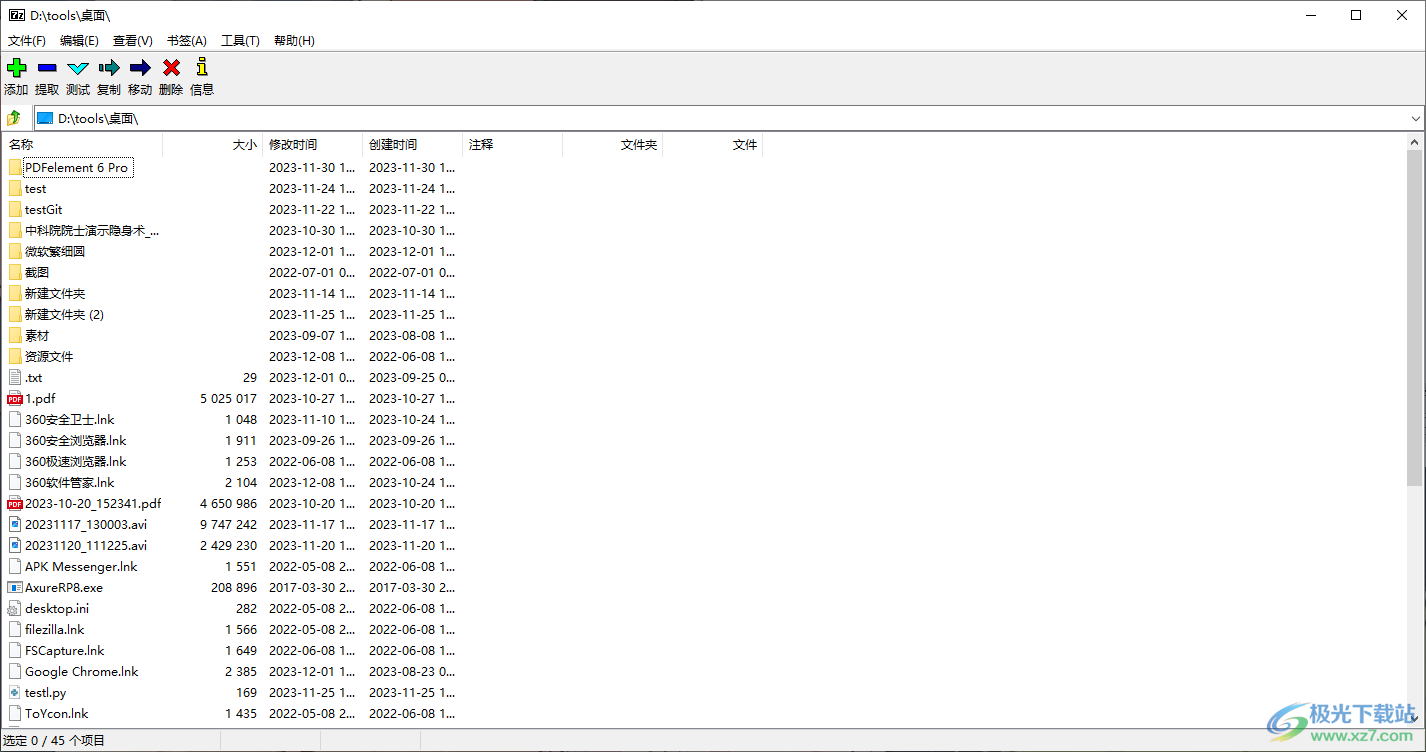
方法步骤
1.首先,我们需要在电脑中找到7-Zip进行双击进入到操作页面中。
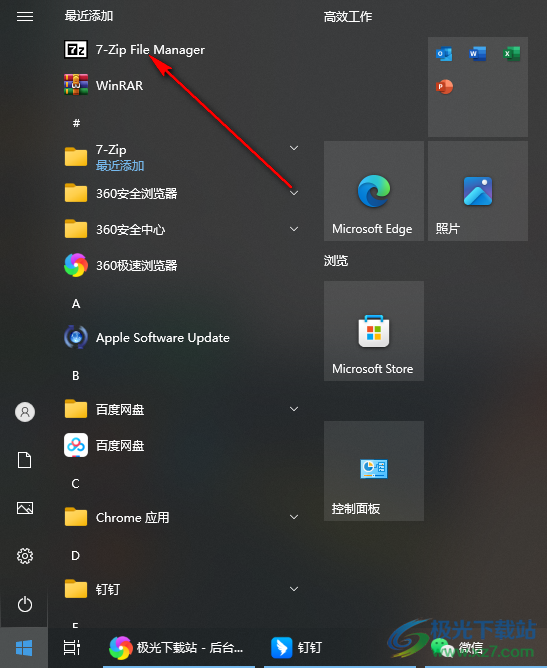
2.在页面上将顶部菜单栏中的【工具】选项进行点击一下,这时即可打开一个子选项。
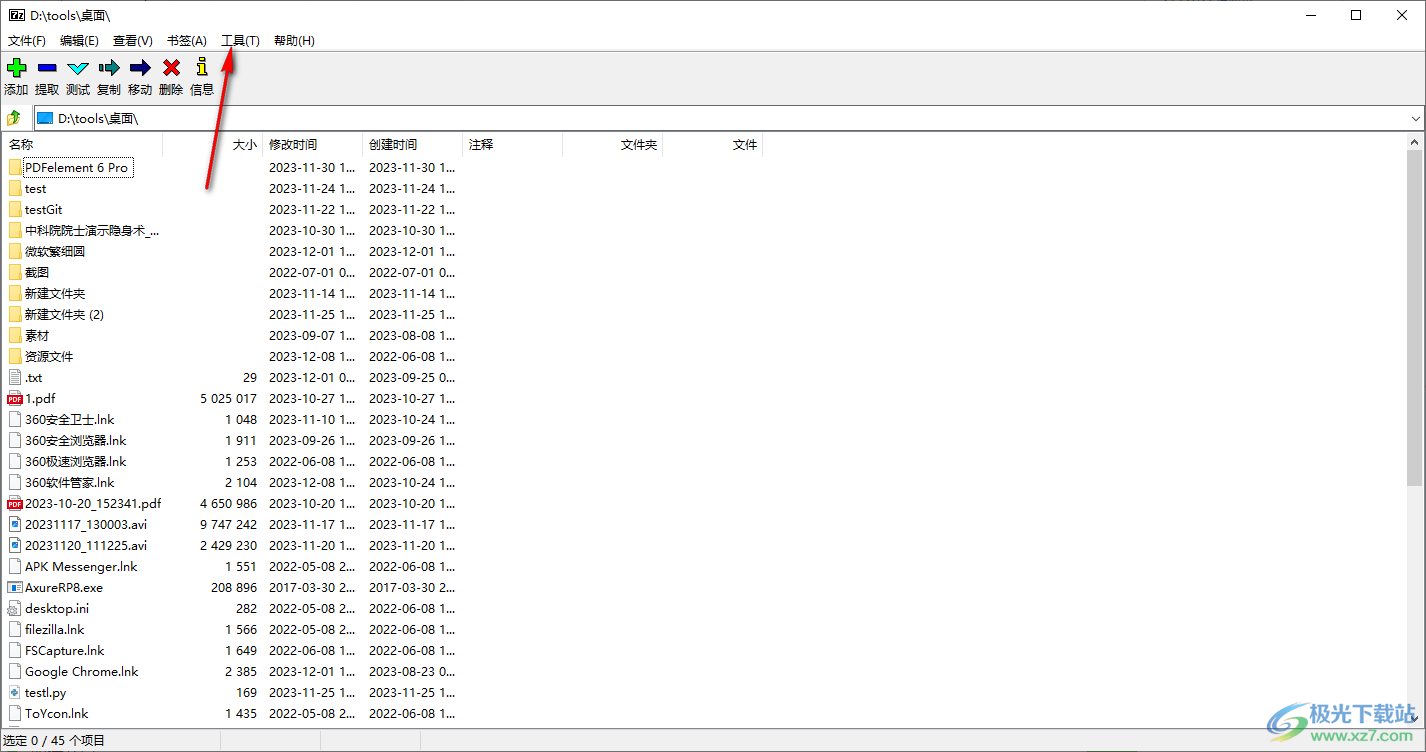
3.在子选项中有两个选项,想要进行设置相关的功能,就需要点击【选项】功能进入到操作页面中。
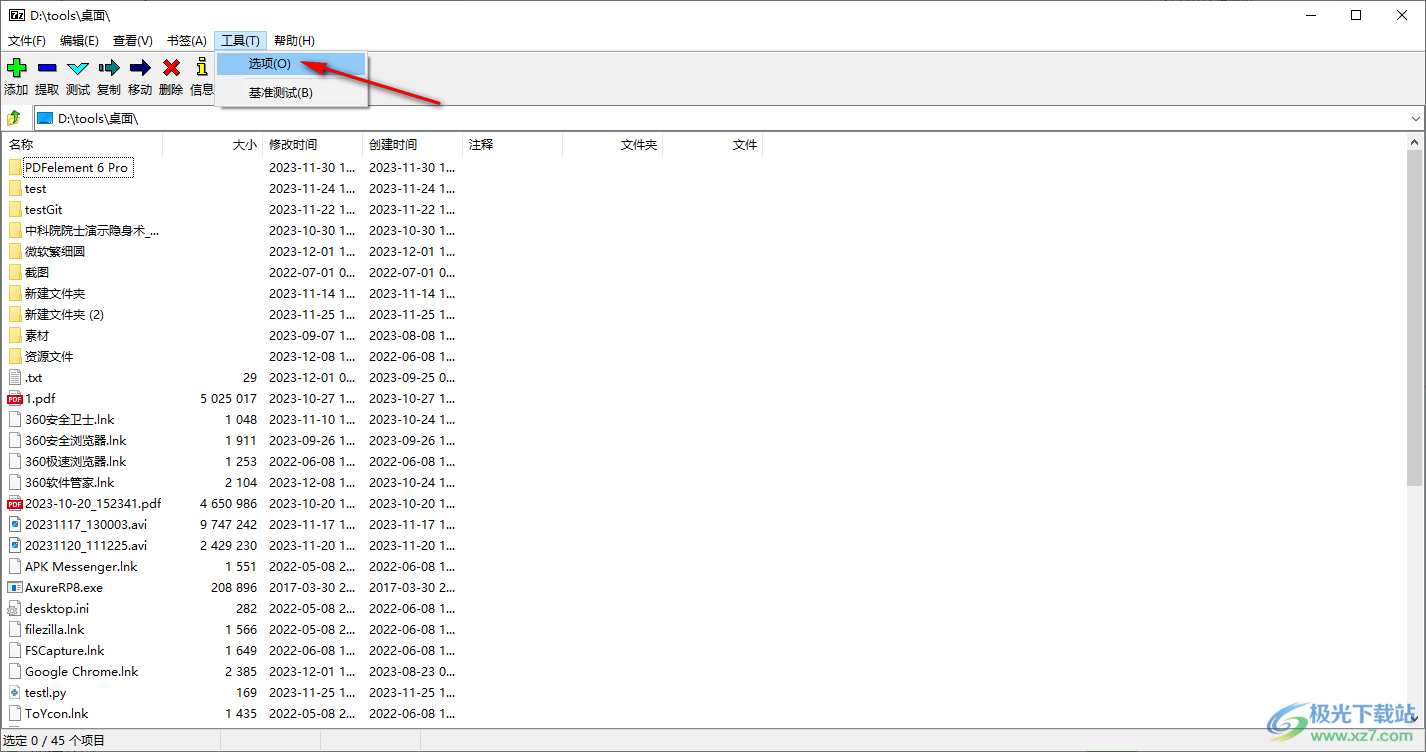
4.来到了选项设置窗口之后,会看到有多种菜单选项卡,我们需要将选项卡切换为【显示】这个选项位置进行左键点击。
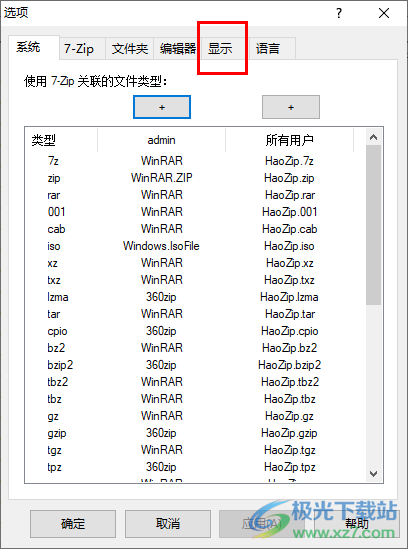
5.随后,即可查看到当前的页面上,有一个【显示系统菜单】选项,将该选项进行点击启用即可,之后点击底部的应用和确定按钮即可保存设置。
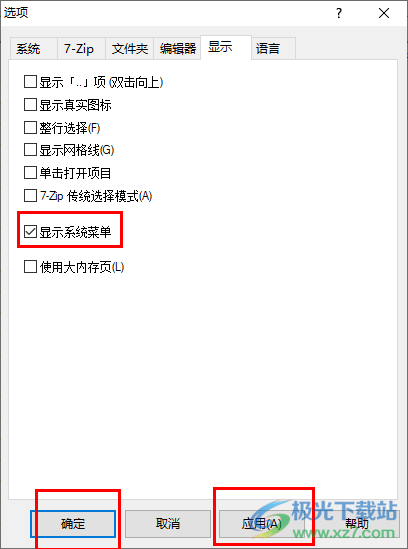
以上就是关于如何使用7-Zip设置显示右键菜单的具体操作方法,大家在使用该软件的过程中,想要对一些文件进行右键选择7-Zip进行压缩,如果右键没有找到7-Zip软件,那么就可以按照以上的方法教程启用右键系统菜单即可,感兴趣的话可以操作试试。
相关推荐
相关下载
热门阅览
- 1百度网盘分享密码暴力破解方法,怎么破解百度网盘加密链接
- 2keyshot6破解安装步骤-keyshot6破解安装教程
- 3apktool手机版使用教程-apktool使用方法
- 4mac版steam怎么设置中文 steam mac版设置中文教程
- 5抖音推荐怎么设置页面?抖音推荐界面重新设置教程
- 6电脑怎么开启VT 如何开启VT的详细教程!
- 7掌上英雄联盟怎么注销账号?掌上英雄联盟怎么退出登录
- 8rar文件怎么打开?如何打开rar格式文件
- 9掌上wegame怎么查别人战绩?掌上wegame怎么看别人英雄联盟战绩
- 10qq邮箱格式怎么写?qq邮箱格式是什么样的以及注册英文邮箱的方法
- 11怎么安装会声会影x7?会声会影x7安装教程
- 12Word文档中轻松实现两行对齐?word文档两行文字怎么对齐?

网友评论